怎么使用浏览器进行页面保存截图 使用浏览器进行页面保存截图的方法
时间:2017-07-04 来源:互联网 浏览量:
今天给大家带来怎么使用浏览器进行页面保存截图,使用浏览器进行页面保存截图的方法,让您轻松解决问题。
很多时候我们需要把整个网站页面或者是部分页面进行保存,这时我们只需要选择好使用一个浏览器就行了,目前大部分的浏览器都支持截图和保存,下面就按其中一款来给大家介绍一下具体方法如下:
1首先我们打开浏览器
点击进入推展中心,这类似于给浏览器装插件
 2
2在弹出的页面中选择添加
意思是增加一个插件
在搜索框中输入截图,这样就可以搜索到截图的插件
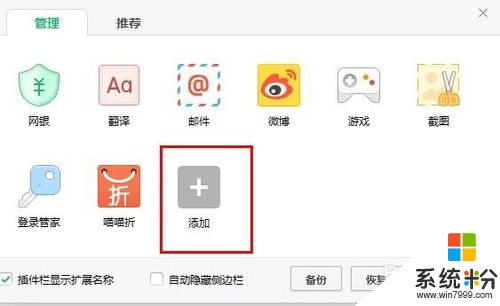
 3
3由于我已经安装了,所以显示已安装
如果没有安装,点击安装就可以了
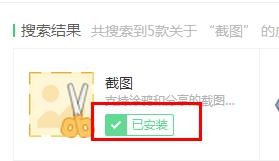 4
4安装完成后会有状态栏出现一个插件的入口,这个就是截图插的使用按钮
 5
5先简单介绍一下各部分的功能
指定区域截图,意思是你点击后会出现一个选择框,你选择的大小,就是截图的大小和位置,像这样是桌面
 6
6这个的意思是不显示浏览器的截图,可以进行浏览器外的截图,就是不止可以截网页,其它也可以保存

 7
7最后,可以设置和打开你保存的页面,因为浏览器一般都保存在特定的文件夹之中,当然你也可以指定保存的位置

以上就是怎么使用浏览器进行页面保存截图,使用浏览器进行页面保存截图的方法教程,希望本文中能帮您解决问题。
我要分享:
相关教程
- ·如何利用360浏览器对电脑进行截图并设置快捷截图? 利用360浏览器对电脑进行截图并设置快捷截图的方法有哪些?
- ·网页怎么滚动截屏 新版Edge浏览器如何进行网页长图滚动截图
- ·怎么用百度浏览器截图 百度浏览器如何截图
- ·如何把浏览器网络页面保存到电脑桌面 IE浏览器如何将网页保存到本地磁盘
- ·360浏览器怎么截图 怎么在360浏览器上截图
- ·IE 浏览器如何不保存浏览记录 IE浏览器保存不了浏览记录怎么解决?
- ·戴尔笔记本怎么设置启动项 Dell电脑如何在Bios中设置启动项
- ·xls日期格式修改 Excel表格中日期格式修改教程
- ·苹果13电源键怎么设置关机 苹果13电源键关机步骤
- ·word表格内自动换行 Word文档表格单元格自动换行设置方法
